有音标的拼音怎么打 如何在电脑上输入带音标的拼音符号
更新时间:2024-08-17 08:40:53作者:xiaoliu
在中文输入法中,要输入带音标的拼音符号并不难,只需要在输入拼音的时候,在声母或韵母的后面加上对应的音标符号即可。比如输入拼音zhong1,即可显示为中(zhōng)。这样的输入方法可以帮助我们更准确地标注汉字的发音,提高语言学习的效率。对于需要频繁输入带音标的拼音的人来说,掌握这种输入方法将会大大提升工作效率。
步骤如下:
1.首先在电脑上新建一个演示文档。
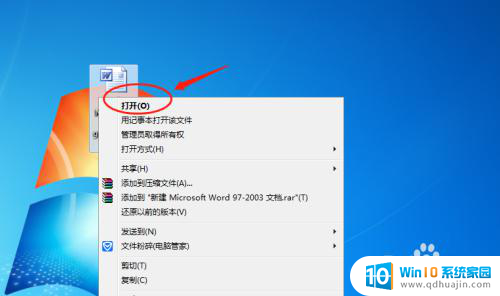
2.然后进入文档主界面设置为输入状态。
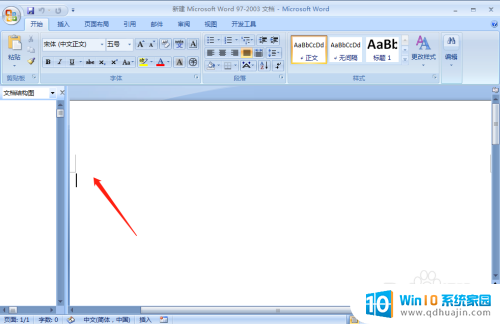
3.打开电脑的搜狗输入法。

4.点击鼠标右键展开菜单,并选择软键盘>拼音字母。
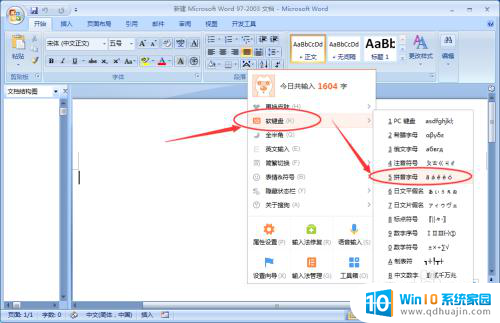
5.打开拼音字母的软件盘之后可以看到带音标的拼音符号。
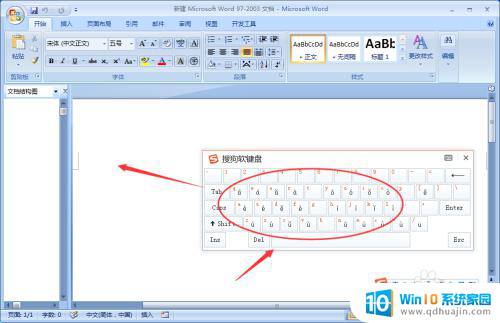
6.直接点击软键盘的对应位置就可以输入带音标符号。
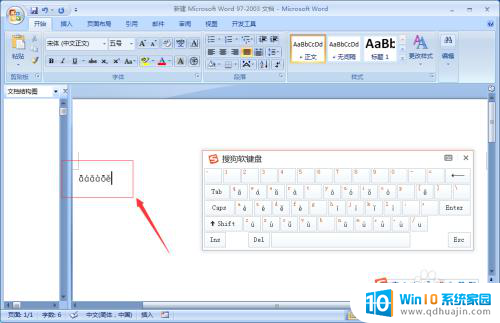
7.最后退出之前关闭软键盘恢复默认键盘。
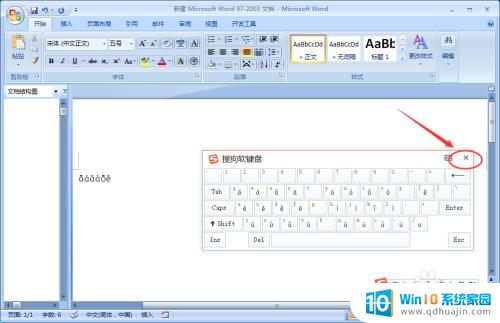
以上就是拼音带音标的打法,如果有不清楚的地方,用户可以按照小编的方法进行操作,希望对大家有所帮助。
- 上一篇: 怎么设置电脑上面的音响 电脑音响设置指南
- 下一篇: 怎么打印出彩色的图片 打印机如何设置彩色打印
有音标的拼音怎么打 如何在电脑上输入带音标的拼音符号相关教程
热门推荐
电脑教程推荐
win10系统推荐
- 1 萝卜家园ghost win10 64位家庭版镜像下载v2023.04
- 2 技术员联盟ghost win10 32位旗舰安装版下载v2023.04
- 3 深度技术ghost win10 64位官方免激活版下载v2023.04
- 4 番茄花园ghost win10 32位稳定安全版本下载v2023.04
- 5 戴尔笔记本ghost win10 64位原版精简版下载v2023.04
- 6 深度极速ghost win10 64位永久激活正式版下载v2023.04
- 7 惠普笔记本ghost win10 64位稳定家庭版下载v2023.04
- 8 电脑公司ghost win10 32位稳定原版下载v2023.04
- 9 番茄花园ghost win10 64位官方正式版下载v2023.04
- 10 风林火山ghost win10 64位免费专业版下载v2023.04